Airties Air5343 150Mbps Modem Kurulumu nasıl yapılır? Airties Air5343 150Mbps Modem kablosuz ayarları nasıl yapılır? Airties Air5343 150Mbps Modem internet ayarları nasıl yapılır? Airties Air5343 150Mbps Modem arayüzüne nasıl giriş yapılır? Airties Air5343 150Mbps Modem internet şifresi nedir?
Öncelikli olarak modem kablo bağlantılarını doğru olarak yaptığımızdan emin oluyoruz modem üzerindeki ışıklar sabit olarak yanıyor ise modem kurulum işlemi için hazır demektir. İnternet hizmetini almış olduğunuz servis sağlayıcısından Adsl kullanıcı adı ve şifrenizi de aldıysanız kurulum işlemine başlayabiliriz. Bilgisayarımızdan boş bir internet sayfası açarak açmış olduğunuz sayfanın üst kısmında yer alan adres satırına 192.168.2.1 yazıp enter tuşu ile giriş yapıyoruz. Karşımıza şifre isteyen bir ekran çıkacaktır bu ekranı boş bırakarak Tamam butonu ile modem arayüzüne giriş yapıyoruz.
Karşımıza şifre isteyen bir ekran çıkacaktır bu ekranı boş bırakarak Tamam butonu ile modem arayüzüne giriş yapıyoruz. 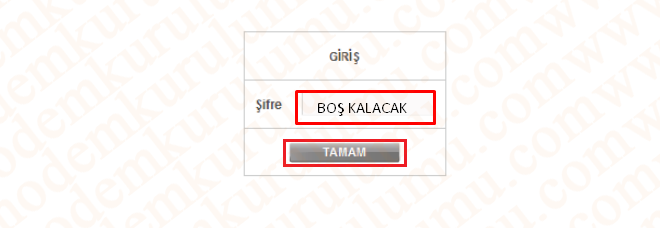 ( Giriş yaptıktan sonra kullanıcı adı ve şifre hata sayfası ile karşılaşıyorsak modeme reset atarak tekrar kurulum yapmanız gerekir konu ile alakalı Modem Arayüz Şifreleri ve İp Adresleri yazımızdan Airties Air5343 150Mbps Wireless Modem Nasıl Resetlenir? kısmına bakarak yardım alabilirsiniz.)
( Giriş yaptıktan sonra kullanıcı adı ve şifre hata sayfası ile karşılaşıyorsak modeme reset atarak tekrar kurulum yapmanız gerekir konu ile alakalı Modem Arayüz Şifreleri ve İp Adresleri yazımızdan Airties Air5343 150Mbps Wireless Modem Nasıl Resetlenir? kısmına bakarak yardım alabilirsiniz.)
Açılan sayfanın sol kısmından İnternet yazan başlığa tıklayarak hemen altında açılan bölümde İnternet (WAN) Ayarları yazan başlığa tıklıyoruz.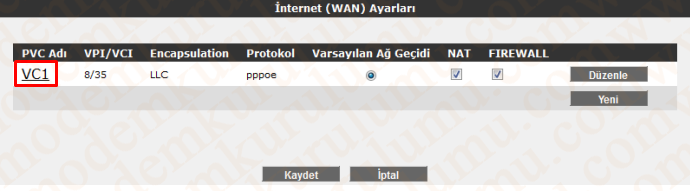 Wan ayarları penceresi açıldıktan sonra sayfanın sol kısmında yer alan VC1 seçeneğine tıklıyoruz ve ayarları yapacağımız ekrana ulaşıyoruz.
Wan ayarları penceresi açıldıktan sonra sayfanın sol kısmında yer alan VC1 seçeneğine tıklıyoruz ve ayarları yapacağımız ekrana ulaşıyoruz.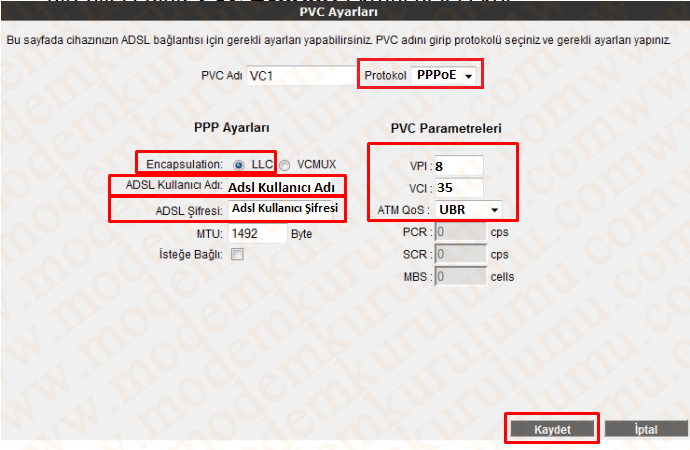
Gelen ekranda yukarıdaki resimde belirtildiği gibi Adsl kullanıcı adı ve şifremizi yazdıktan sonra sağ taraftaki parametre ayarlarını yapılandırarak Kaydet butonu ile ayarları kaydediyoruz. 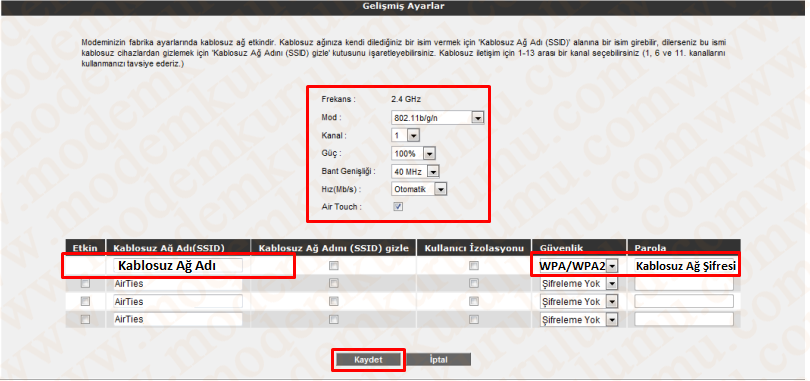 Son olarak kablosuz ayarları gerçekleştireceğiz tekrar sol taraftaki menüden Kablosuz yazan seçeneğe tıklayarak Gelişmiş Ayarlar kısmına giriş yapıyoruz gelen ekranda yukarıdaki resimde belirtildiği gib ayarları yapılandırıp Kablosuz ağ adı ve Şifremizi belirledikten sonra Kaydet butonu ile kurulum işlemini tamamlıyoruz.
Son olarak kablosuz ayarları gerçekleştireceğiz tekrar sol taraftaki menüden Kablosuz yazan seçeneğe tıklayarak Gelişmiş Ayarlar kısmına giriş yapıyoruz gelen ekranda yukarıdaki resimde belirtildiği gib ayarları yapılandırıp Kablosuz ağ adı ve Şifremizi belirledikten sonra Kaydet butonu ile kurulum işlemini tamamlıyoruz.
Kurulum adımlarını doğru olarak yaptığınız halde bağlantı kuramıyorsanız İnternet hizmetini almış olduğunuz servis sağlayıcı ile irtibat kurmanız gerekiyor.
 Modem Kurulumu Modem Kurulumu Hakkında Bilinmeyenlerin Tek Adresi
Modem Kurulumu Modem Kurulumu Hakkında Bilinmeyenlerin Tek Adresi
